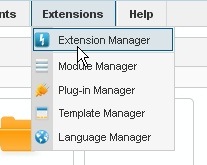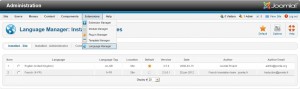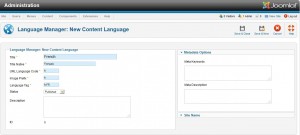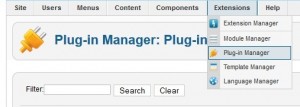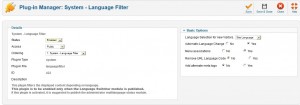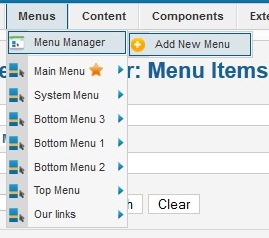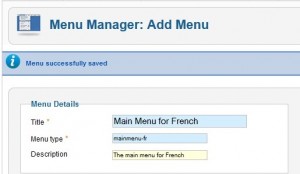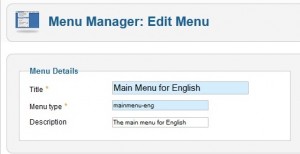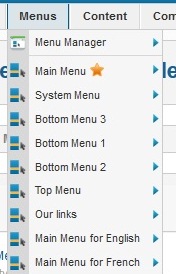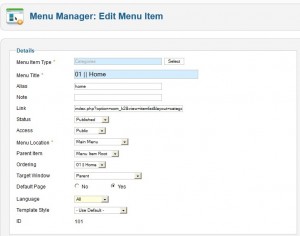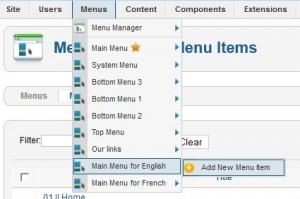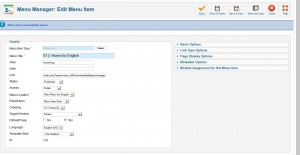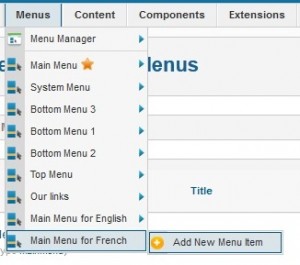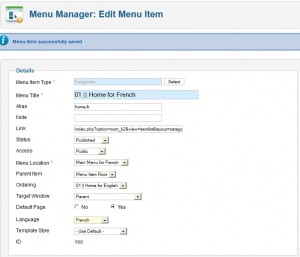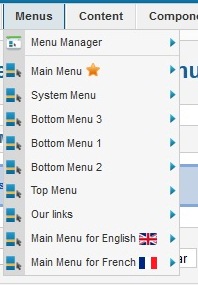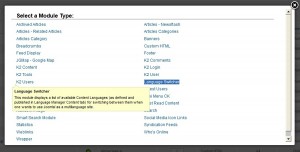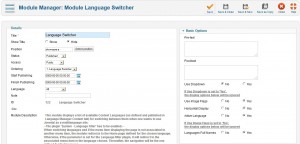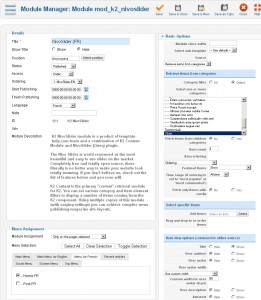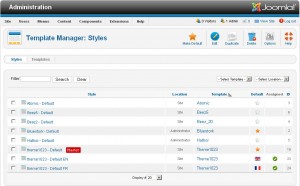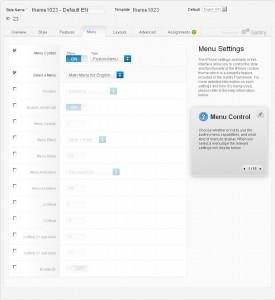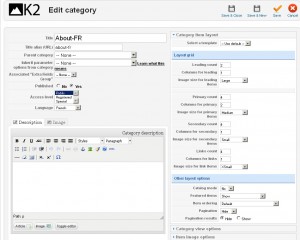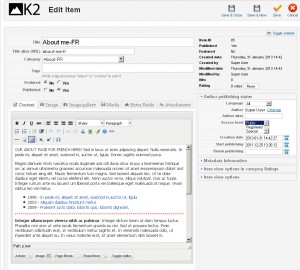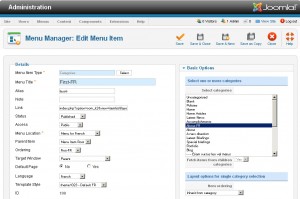- Веб-Шаблоны
- Шаблон интернет-магазина
- Шаблоны для CMS
- Facebook шаблоны
- Конструктор сайтов
Joomla 2.5.x. Как установить новый язык и продублировать пункты меню в шаблоне, который использует компонент К2 и Gantry фреймворк
Февраль 12, 2013
Этот урок покажет как создать мультиязычный сайт в шаблоне Joomla 2.5, который использует компонент К2 и Gantry Фреймворк. Для того, чтобы сделать это, Вам необходимо:
- Скачайте нужный языковой пакет на сайте http://community.joomla.org/translations.html в зависимости от версии Joomla.
- В панели управления Joomla перейдите к меню Extensions (Расширения) -> Extensions Manager (Менеджер расширений).
- Нажмите на кнопку Browse (Обзор), перейдите в каталог на Вашем компьютере, где сохранен языковой пакет, дважды щелкните по нему и нажмите кнопку Upload & Install (Загрузить и установить).
- Когда пакет установлен, перейдите к меню Extensions (Расширения) -> Language Manager (Менеджер языков), чтобы увидеть новый язык в списке доступных языков.
- Используйте вкладку Content tab (Языки контента), затем нажмите на кнопку New (Создать).
- Создайте новое содержание с уникальными параметрами. Тег нового языка должен быть идентичным с тегом языкового пакета ( fr-FR, en-GB и т.д.):
- Нажмите на кнопку Save and Close (Сохранить и закрыть). Вы увидите сообщение "Content Language successfully saved" (Язык контента успешно сохранён).
- Перейдите к меню Extensions -> Plugin Manager (Менеджер плагинов).
- Найдите плагин "System – Language Filter" (Система — Фильтр языка) и включите его.
- Нажмите на название плагина, чтобы установить нужные настройки. В настройках Вы можете выбрать язык сайта или настроить отображение сайта для определенного браузера, после чего сайт будет автоматически отображаться на указанном Вами языке. Включите опцию "Automatic Language Change" (Автоматическая смена языка). Нажмите на кнопку "Save" (Сохранить) по завершению редактирования.
- Нам нужно создать меню для каждого установленного языка и одно дополнительное меню для обоих языков. Перейти к Menus -> Menu Manager -> Add New Menu (Создать новое).
- Например, если Вы используете Main Menu (Главное меню) с пунктом меню по умолчанию, как в нашем случае, этот пункт будет одним для всех языков. Вам необходимо создать еще два главных меню для английского и установленного ранее языков.
- Их возможно увидеть, наведя курсор мыши на кнопку Menus
- В нашем случае, если мы перейдем к Menus -> Main Menu, мы увидим главный пункт Home, установленный по умолчанию. Убедитесь в том, что опция Language (Язык) отображает все установленные языки.
- Теперь необходимо создать еще два пункта меню "Home" для каждого языка, включая английский. Перейдите к
- И создайте новый пункт меню на английском языке. Включите опцию Default Page (страница по умолчанию). Выберите язык для этой страницы в выпадающем меню:
- Создайте новый пункт меню для языка, который Вы только что установили. Перейдите к
и создайте
- Теперь, наведя курсор мыши на пункт меню Main Menu, Вы увидите новые пункты меню с флагами
- Перейдите к меню Extensions (Расширения) -> Module Manager (Менеджер модулей) и нажмите на кнопку New (Создать).
- В новом окне выберите пункт Language Switcher (Переключение языков).
- Настройте параметры модуля (позиция зависит от конкретного шаблона) и нажмите кнопку "Save" по завершению редактирования.
- Теперь необходимо продублировать все модули/K2 элементы и категории.
- В качестве примера мы будем дублировать модуль "Slider". Прикрепите каждую копию данного модуля к определенному языку и укажите для него свой пункт меню.
- Как только Вы продублировали все модули, перейдите к меню Extensions (Расширения) -> Template Manager (Менеджер шаблонов).
- Необходимо также продублировать themeXXXX для каждого языка. Для каждой копии создайте "Style Name" (Название стиля), укажите "Default Language" (Язык по умолчанию) и активируйте опции "Menu Control" (Управление меню) и "Select a Menu" (Выберите меню). Выберите соответствующее меню для данного языка.
- После этого перейдите к меню Components (Компоненты) -> K2. Продублируйте все K2 категории и K2 пункты.
- Укажите соответствующий язык для каждой копии K2 категории, дайте ей уникальное имя, например, Вы можете добавить префикс FR/EN: About US — FR или About US — EN.
- Продублируйте все K2 пункты и укажите соответствующие для них категории. Например: About US — FR или About US — EN.
- После успешного выполнения всех вышеперечисленных шагов, необходимо прикрепить все модули/K2 пункты и K2 Категории к нужным пунктам меню, в зависимости от языка.
- Наконец, необходимо создать дубликат языкового файла "en-GB.tpl_themeXXXX.ini", который расположен в папке "\language\en-GB". Скопируйте его в папку "\language\ВАШ ДОПОЛНИТЕЛЬНЫЙ ЯЗЫК", например, "language\fr-FR". Изменение или переименуйте префикс файла "en-GB.tpl_themeXXXX.ini" на "fr-FR.tpl_theme1023.ini".
- Вы можете открыть этот файл в любом текстовом редакторе и изменить или перевести его содержимое в соответствии со своими потребностями.
Пожалуйста, ознакомьтесь с детальным, обучающим видео ниже: